Si te fijas en cómo utiliza otra persona su iPhone durante unos minutos, descobrirás rapidamente que hace muchas cosas de forma muy diferente a como las tu. Você pode descobrir gestos que nunca viu antes e vice-versa.
Não é de se estranhar que o usuário médio do iPhone não use muito suas melhores funções. Los smartphones modernos se tornaram dispositivos extremamente potentes e complexos, e pelo menos que presenciam muita atenção, simplesmente desconocerás tudo o que você pode fazer.
Então vamos aprender algumas funções novas. A continuação, te oferecemos 10 trucos e funções do iPhone que um porcentaje surpreendentemente grande de usuários parece desconocer por completo.
Esses conselhos devem funcionar na maioria dos iPhones modernos (fabricados nos últimos anos) sempre e quando estiverem executando menos iOS 15.
Silenciar chamadas de números desconhecidos
Las llamadas de Spam se han descontrolado por completo. Se você é assim, recebe pelo menos três ou quatro dias, e sempre parece vir de algum número de telefone legítimo.
¡Tu iPhone pode ajudar! abre Ajustes > telefone e procure a opção Silenciar números desconhecidos.
Ao ativar esta opção, las chamadas telefónicas de números desconhecidos não se bloqueará, mas receberá em silêncio. Sin tono de llamada, sin vibración, diretamente ao buzón de voz. Receberá uma notificação (também silenciosa) com o número da chamada silenciado.
Mas não te preocupes: os números de telefone dos teus contactos, bem como as chamadas salientes recentes e as sugestões da Siri, soarão com normalidade.
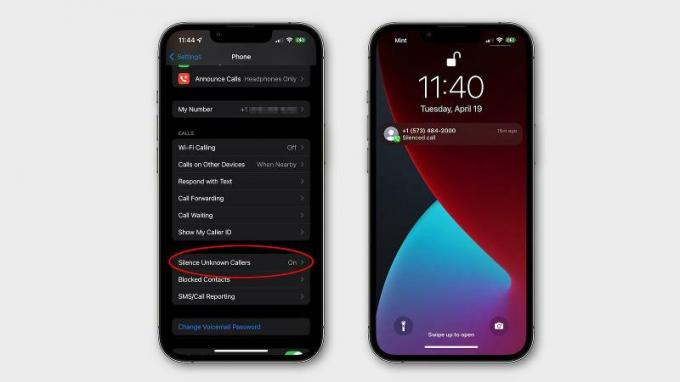
Mover livremente o cursor do texto
Cada vez que introduzir um texto, simplesmente mantenha pressionada a barra espaciadora até que veja que todas as letras desaparecem do teclado.
Agora sigue mantendo o dedo pulsado e arrástralo em qualquer direção para mover o cursor de texto para onde quer que vá, como se usasse um pequeño trackpad.
É uma forma muito mais fácil de retroceder e corrigir erros tipográficos ou de uma autocorreção muito entusiasta.
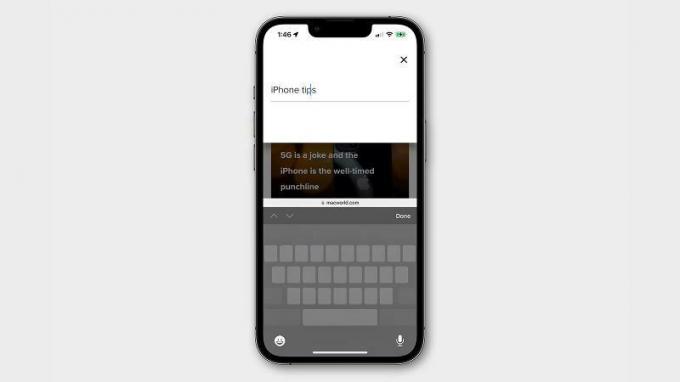
Configurar os acessos diretos da função Tocar atrás
abre Ajustes > Acessibilidade > tacto e procure a opção Tocar atrás. Este ajuste prático permite estabelecer um acesso direto a um aplicativo ou função específica quando toca duas ou três vezes na parte traseira do seu iPhone. Sim, você pode estabelecer acessos diretos com a pulsação dupla e tripla separadamente.
‘Tocar atrás‘ é uma das funções mais úteis do iPhone, e é uma pena que está inserida nas configurações de acessibilidade. ¿Um atalho fácil de usar para qualquer aplicativo que queira (ou funções úteis como a captura de tela) que possa realizar com uma única mão sem importar o aplicativo que está usando? Esto nos va bien a todos.
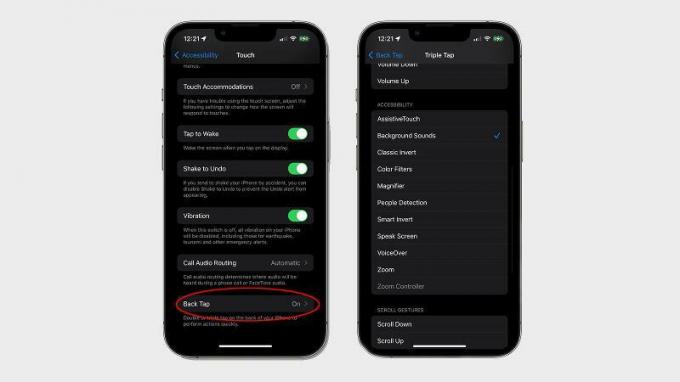
Reproduzir sonidos de fundo
O resultado é mais fácil de concentrar com um pouco de ruido de fundo? Você pode ajudá-lo a relaxar ou dormir? Existem muitos aplicativos para este tipo de coisas, mas o seu iPhone tem opções integradas.
abre Ajustes > Acessibilidade > áudio e visual e procure a opção sons de fundo. Aqui você pode ativá-los, ajustar seu volume e escolher entre seis sons diferentes. Também tem outras opções, como a possibilidade de deter o som quando seu iPhone está bloqueado, ou de reproduzi-lo (ou não) quando está reproduzindo outras mídias.
É um pouco pesado entrar nas configurações de acessibilidade cada vez que você deseja ativar ou desativar esta função, então é um acesso direto candidato perfeito para configurarlo em ‘Tocar atrás’.
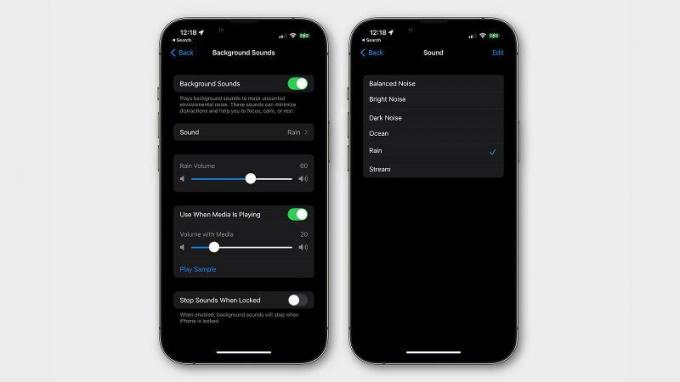
Selecionar texto em Fotos ou Câmara
‘Texto en vivo‘ é um dos melhores recursos do iOS 15, e não se ele prestou atenção suficiente.
Se você tem o aplicativo Câmara aberto, só tem que apontar com a câmera para qualquer coisa que contenha texto e verá que aparece um quadro amarelo com corchetes ao redor, com um pequeno botão amarelo na parte inferior derecha.
Toque este botão e congele a área de texto, enquanto você pode manter o botão pressionado e deslizar o dedo sobre ele para selecionar e copiar, traduzir, buscar uma definição, o que você quiser.
Também funciona no aplicativo Fotos. Em qualquer foto que contenha texto, verá o pequeno ícone entre parênteses com linhas na parte inferior direita. Tócalo y todo el text de la imagen se ressaltará, pois lo cual podrás selecionálo paira copiarlo, traducirlo, buscarlo, compartirlo, lo que mar.
Você também pode soltar o texto diretamente no aplicativo Notas. Você só precisa abrir uma nota, tocar no ícone da câmera e selecionar ‘Escanear texto’.
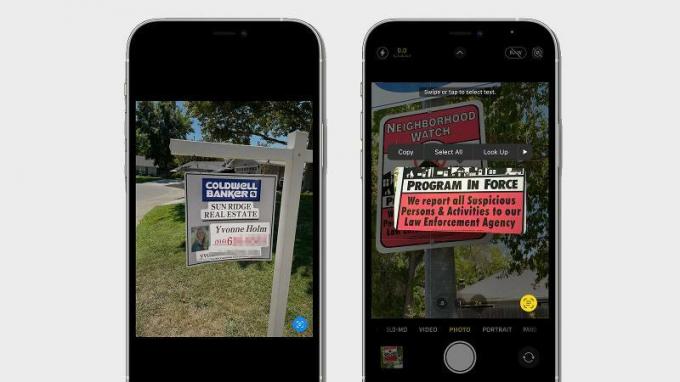
Busca qualquer coisa em qualquer lugar
A função de busca do seu iPhone é muito mais poderosa do que você acredita. É surpreendente a cantidad de gente que ni siquiera sabe que está aqui, y mucho menos que la utiliza plenamente.
Só tem que deslizar para baixo desde qualquer tela inicial, é dizer, tocar em algum lugar no centro da tela e arrastá-lo para baixo. Se deslizar o dedo para baixo da borda, abrirá as notificações ou o Centro de Controle.
Escreva qualquer coisa neste quadro de busca e o buscará por todas as partes. Obtenha aplicativos instalados no seu iPhone, sugestões de busca em sites da web, coincidências em suas fotos, conhecimentos apropriados da base de conhecimentos de Siri, aplicativos na App Store, coincidências no Apple Music, coincidências em suas mensagens, e muito mais.
Na parte inferior dos resultados está a opção de buscar dentro dos aplicativos, caso você queira encontrar sua consulta de busca no Mail ou Calendario ou no mar.
No puedo decir cuántas veces he visto a usuarios experimentados de iPhone hurgar durante 10 minutos para encontrar esa foto o hilo de mensajes o lo que mar, quando uma busca de cinco segundos é tudo lo que necesitan.
Escanear documentos
O iPhone tem um scanner de documentos integrado surpreendentemente bem integrado. Solo tendrás que colocar el documento que quieres escanear sobre uma superfície plana (cuanto mais iluminado, melhor), e então decidir se deseja criar um novo documento PDF ou adicionar o documento escaneado a uma nota no aplicativo Notas.
Para criar um novo arquivo, basta abrir ‘Arquivos’, abrir a pasta onde deseja salvar o escaneamento e selecionar o botão de menu da parte superior direita (um círculo com três pontos). Selecione ‘Escanear documento’ e aponte com a câmera o documento que deseja escanear, mantendo a câmera fixa.
Seu iPhone terá uma foto de forma automática (pulse o botão do obturador se não o fizer), a limpará e a minimizará na esquina, lista para tomar a próxima imagem. Se tem mais páginas que escanear, só tem que repetir o processo. Quando terminar, toca 'Guardar' e dale un nombre al archivo.
Em Notas, abra a nota que deseja adicionar um documento escaneado (ou crie uma nova nota), toque no botão da câmera e, em seguida, toque em 'Escanear documentos'.
Inclusive você pode firmar os documentos digitalmente. Tendrás que abrir o PDF escaneado em ‘Arquivos’, tocar o pequeno botão de marcado na parte superior direita (aparece a ponta de um bolígrafo), e depois toca o sinal ‘+’ na barra de ferramentas na parte inferior da pantalla.
Toca ‘Firma’ e poderá añadir ou remover firmas (firmando diretamente na tela do seu iPhone), ou escolher uma firma anterior para colocá-la no documento.
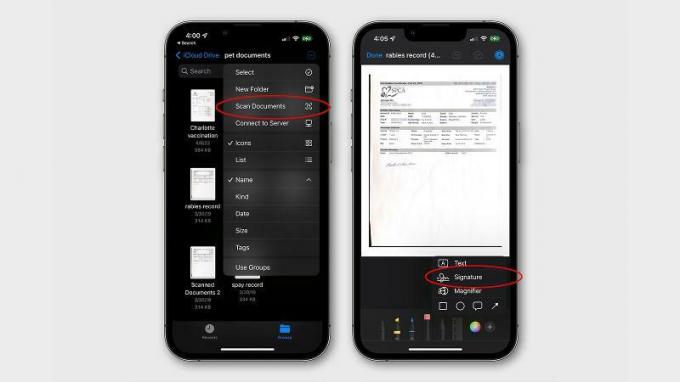
Envia efeitos com suas mensagens
Quer dar um pouco de impacto em suas mensagens de texto? Você pode ter dado conta de que algumas mensagens (como o de 'Feliz Cumpleaños') serão automaticamente feitas com efeitos especiais. Pues bien, quizá no sepas que puedes añadir estos efectos a cualquier mensaje.
Só funciona se está enviando um iMessage (burbujas azuis), não um SMS (burbujas verdes). Escreva sua mensagem e mantenha pressionado o botão de envio. Na parte superior, troque entre os efeitos de burbuja e os efeitos de pantalla.
Só tem que selecionar o efeito que deseja e enviar, e ¡boom!
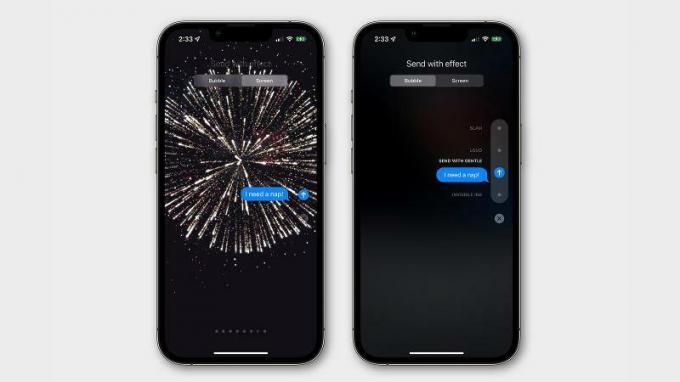
Ligue uma chamada em espera
Todo o mundo sabe que pode silenciar uma chamada, mas você sabe que também pode ligar em espera?
Durante uma chamada no iPhone, só tem que manter pressionado o botão de silenciar durante um par de segundos até que se altere para a opção de espera.
Qual é a diferença? Ao silenciar, você pode oír a pessoa que está do outro lado da chamada, mas ela não pode oírte a ti: literalmente, está silenciando o seu microfone.
O modo de espera faz com que nenhuma das partes da chamada possa passar entre eles.

Baixe o manual oculto
Pode ser que seu iPhone não venga com um manual de instruções na caixa, mas você tem um. Apple oferece uma guia do usuário do iPhone atualizado em sua web.
Tem uma função de busca ótima, um índice bem organizado e as instruções são suaves, claras e claras entre si.
Si preferes tener algo que puedas leer en tu tiempo libre desligada, baixe o Guia do usuário do iPhone em Apple Books. É grátis, por supuesto.
Puede que pienses que no necesitas leer el manual después de todos estes anos, pero inclusive si eres un veterano del iPhone, te sorprenderá tudo lo que puedes aprender ahí.
Artigo original publicado em Macworld.com.
